Чтобы сохранить или экспортировать файл в формат PDF или XPS выполните следующие действия:
1. Перейдите на вкладку Файл.
2. Выберите команду Сохранить и отправить (Рисунок 2.3).
3. В разделе Сохранить и отправить выберите команду Создать документ PDF/ XPS.
4. В разделе Создать документ PDF/ XPS нажмитекнопку Создать PDF/ XPS.
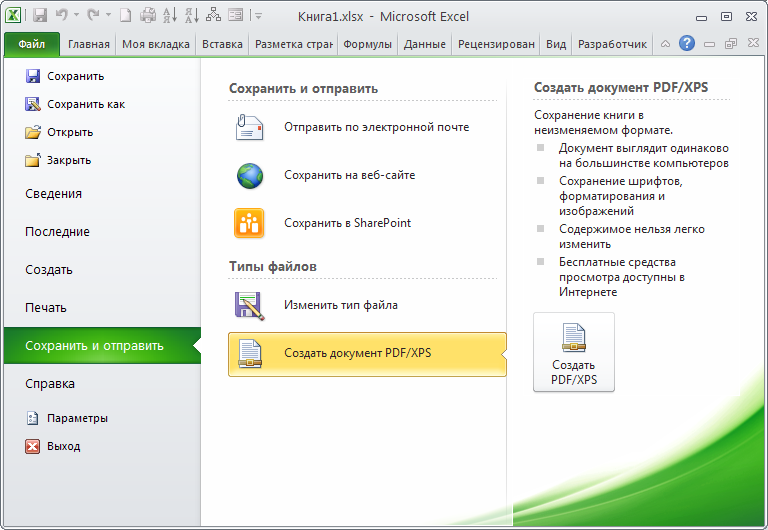
Рисунок 2.3. Создание документа в формате PDF/XPS
5. В окне Опубликовать как PDF или XPS укажите папку для сохранения документа, в поле Имя файла задайте его имя, а в поле Тип файла выберите требуемый тип (PDF или XPS) (Рисунок 2.4).

Рисунок 2.4. Окно диалога Опубликовать как PDF или XPS
6. В окне Опубликовать как PDF или XPS нажмите кнопку Параметры (Рисунок 2.4).
7. В группе Страницы:
Ø Чтобы опубликовать все страницы с данными в книге установите переключатель Все;
Ø Чтобы опубликовать только указанные страницы книги установите переключатель Страницы и укажите диапазон публикуемых страниц с помощью полей С и По.
8. В группе Опубликовать:
Ø Чтобы опубликовать выбранный диапазон активного листа установите переключатель выделенный диапазон;
Ø Чтобы опубликовать выделенные листы книги установите переключатель выделенные листы;
Ø Чтобы опубликовать всю книгу установите переключатель всю книгу;
Ø Чтобы опубликовать структурированную Таблицу MS Excel, размещенную на активном листе установите переключатель таблицу. Если на активном рабочем листе отсутствует структурированная таблица переключатель неактивен!
Ø Чтобы опубликовать лист целиком, несмотря на заданные области печати, установите флажок не учитывать области печати.
9. В группе Включить непечатаемые данные установите:
· флажок Свойства документа, чтобы включить свойства документа в версию, публикуемую в формате PDF или XPS. Эти свойства содержат название, тему, автора, дату создания и другие подобные сведения.
· флажок Теги структуры документа для улучшения восприятия, чтобысоздаваемые файлы были доступны пользователям с ограниченными возможностями.
Если нужно минимизировать размер файла и не включать в него данные, помогающие улучшить восприятие снимите этот флажок!
10. При сохранении файла в формате PDF в разделе Параметры PDF установите флажок Совместимый с ISO 19005-1 (PDF/A), если нужно сохранить файл в этом формате.
! Этот флажок нужно устанавливать, если необходимо отправить файл в государственное учреждение, которое требует этот формат или файл предназначен для длительного хранения и желательно включить в него все данные, которые нужно вывести в будущем в виде, максимально близком к сегодняшнему.
! Снять флажок нужно, если вид файла составляет его важный элемент, и требуется создать файл PDF, вид которого наиболее точно отображает оригинальный документ. При этом будут включены функции дизайна, такие как эффекты и прозрачность. Существуют ограничения на размер файла. Нужно сделать файл как можно меньше.
11. При сохранении файла в формате XPS в разделе Параметры документа XPS установите флажок Сохранять ограниченные разрешения в XPS, чтобы в книге, защищенной службой управления правами на доступ к данным (IRM), сохранились параметры IRM после преобразования в формат XPS.
Открытие рабочей книги
Открытие книги в MS Excel 2010
Рабочая книга MS Excel представляет собой файл в формате MS Excel. Для того чтобы работать с сохраненной ранее рабочей книгой, необходимо открыть файл, содержащий эту рабочую книгу. Такой файл может находиться как в текущей папке, так и в любой другой, или на другом диске, или даже в сети.
Для того чтобы открыть рабочую книгу, сохраненную ранее необходимо выполнить следующие шаги:
1. Перейдите на вкладку Файл.
2. В представлении Backstage выберите команду Открыть (Open). Откроется окно диалога Открытие документа (Рисунок 2.5).
3. Перейдите к папке, содержащей нужный файл, и выделите его.
! MS Excel позволяет открывать файлы разных форматов. По умолчанию в окне Открытие документа отображаются только файлы Excel. Для открытия файла другого формата щелкните по кнопке Тип файла и выберите необходимый формат или режим Все файлы.
4. Нажмите кнопку Открыть (Open).
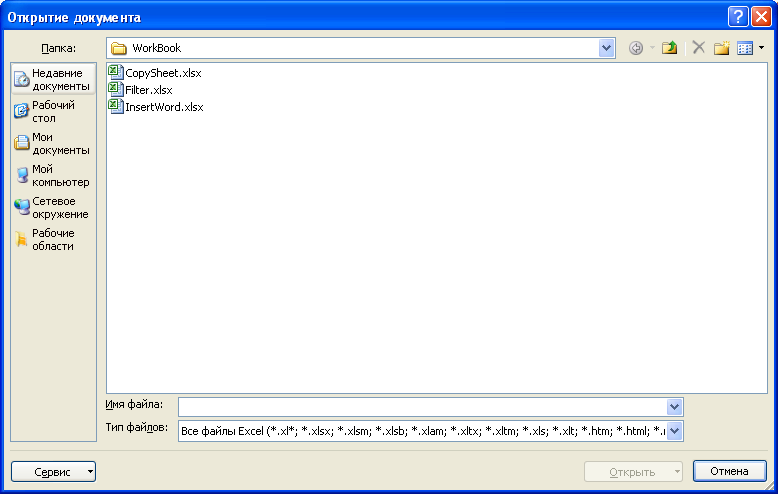
Рисунок 2.5. Открытие документа
! Для отображение ОД Открытия документа (Open) можно нажать кнопку Открыть (Open)  на панели быстрого доступа или комбинацию клавиш [Ctrl]+[O] на клавиатуре.
на панели быстрого доступа или комбинацию клавиш [Ctrl]+[O] на клавиатуре.
! Для открытия недавно использованного документа, выберите его имя из списка файлов в правой части меню Последние в представлении Backstage или в списке Недавние документы Главного меню Windows.
! При открытии в Excel 2010 документа, созданного в Excel 2003, Excel 2002 или Excel 2000, автоматически включается режим совместимости, а в строке заголовка окна документа отображается надпись Режим ограниченной функциональности. Включение режима совместимости гарантирует, что при работе с документом не будут использоваться новые и расширенные возможности Excel 2010 и пользователи более ранних версий Microsoft Excel смогут редактировать любую часть этого документа.
Открытие книги Excel 2010 в более ранних версиях Excel
Чтобы обеспечить обратную совместимость и возможность совместной работы над документом в более ранних версиях Microsoft Excel, можно воспользоваться одним из двух способов:
Ø Чтобы быть уверенными, что книгу, сохраненную в MS Excel 2010, можно будет открыть в более ранних версиях MS Excel, следует сохранить ее копию в формате, полностью совместимом с Excel 97-2003 (xls).
Ø Пользователи, которые работают с предыдущей версией Microsoft Excel, могут загрузить пакет обеспечения совместимости форматов файлов Microsoft Office 2010 для программ Office Word, Excel и PowerPoint. Он позволяет открывать, редактировать и сохранять книги Excel 2010 в предыдущих версиях Microsoft Excel без необходимости сохранять их в формате предыдущей версии или обновлять версию Microsoft Excel до Excel 2010.



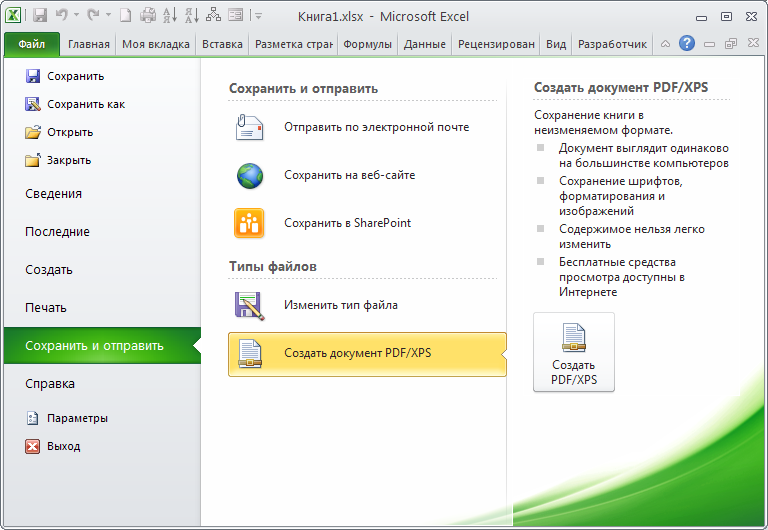

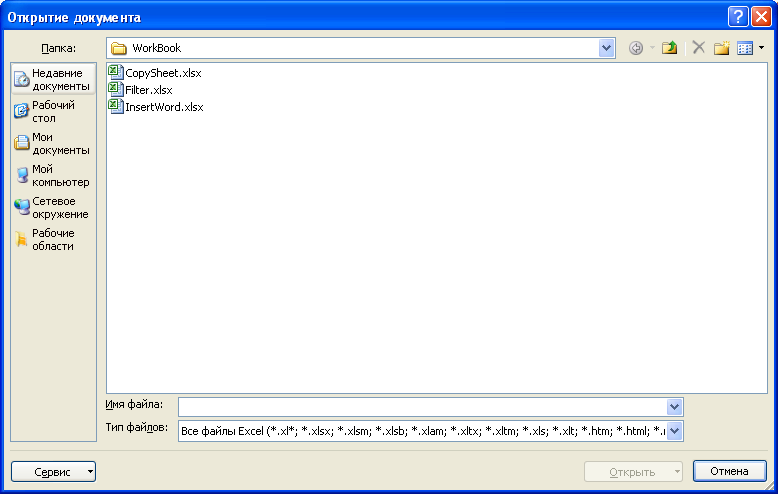
 на панели быстрого доступа или комбинацию клавиш [Ctrl]+[O] на клавиатуре.
на панели быстрого доступа или комбинацию клавиш [Ctrl]+[O] на клавиатуре.


